Sie fragen sich, warum Sie sich nicht bei ChatGPT Plus anmelden können?
OpenAI hat ChatGPT Plus eingeführt, eine Premium-Version des berühmten KI-Chatbots. Für 20 US-Dollar pro Monat erhalten Benutzer Zugriff auf neue Funktionen, schnellere Reaktionszeiten und mehr.
Wenn Sie für eine Premium-Version bezahlen, erwarten Sie eine bessere Leistung als die reguläre Version. Es kann jedoch ärgerlich sein, wenn Sie sich nicht bei Ihrem ChatGPT Plus-Konto anmelden können.
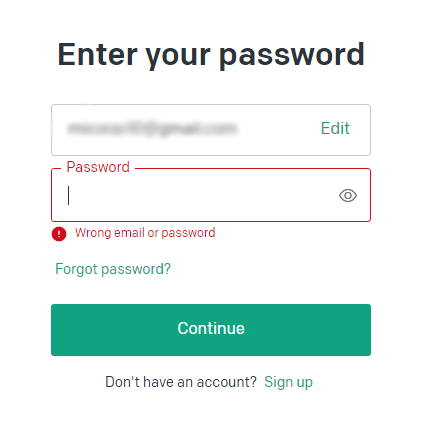
Es gibt mehrere Gründe, warum Sie sich nicht bei Ihrem ChatGPT Plus-Konto anmelden können.
Normalerweise liegt es an serverbezogenen Problemen. Andererseits kann es auch an beschädigten Benutzerdaten, falschen Kontoanmeldeinformationen oder langsamen Netzwerkverbindungen liegen.
Heute zeigen wir Ihnen, was zu tun ist, wenn Sie sich nicht bei ChatGPT Plus anmelden können.
Lass uns gleich eintauchen!
1. Überprüfen Sie die Server.
Wann immer Sie auf ChatGPT auf Probleme stoßen, sollten Sie als Erstes die Server überprüfen. Da ChatGPT eine Online-Plattform ist, verlässt es sich auf seine Server, um Inhalte und Funktionen bereitzustellen.
Sie können die spezielle Statusseite von OpenAI besuchen, um zu prüfen, ob es laufende Probleme mit der Plattform gibt.
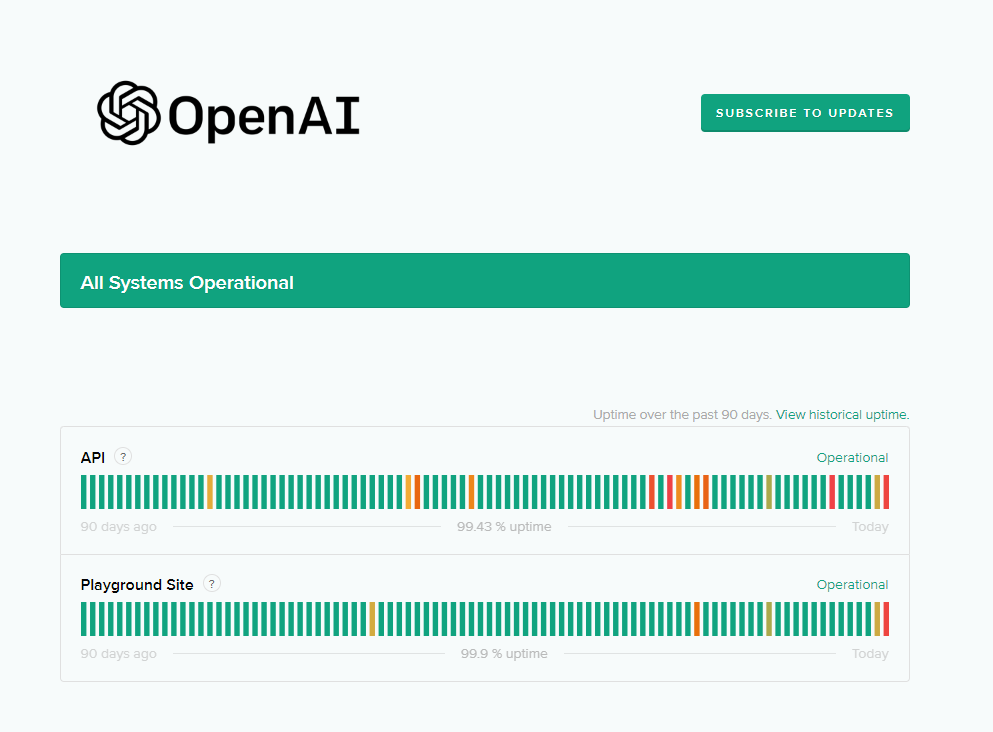
Wenn die Server ausgefallen sind, warten Sie am besten, da serverbezogene Probleme nicht auf Ihrer Seite gelöst werden können. Auf der anderen Seite können Sie zur nächsten Lösung gehen, wenn mit den Servern nichts falsch ist.
2. Starten Sie Ihren Computer neu.
Das Neustarten Ihres Computers ist eine der schnellsten Methoden, um die meisten kleineren Probleme mit Software und Diensten zu lösen. Wenn Sie sich nicht bei ChatGPT Plus anmelden können, prüfen Sie, ob ein einfacher Neustart das Problem lösen kann.
Für Windows:
Drücken Sie die Windows-Taste auf Ihrer Tastatur. Greifen Sie als Nächstes auf die Registerkarte Energieoptionen zu. Wählen Sie im Pop-up-Menü Neu starten . 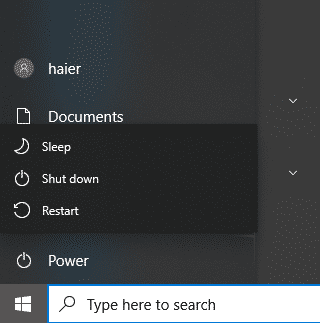
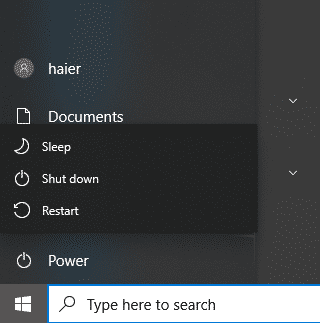
Für Mac:
Klicken Sie auf Apple-Logo in der oberen linken Ecke Ihres Bildschirms. Wählen Sie nun Neustart. Klicken Sie abschließend im Dialogfeld auf Neu starten , um Ihre Aktion zu bestätigen. 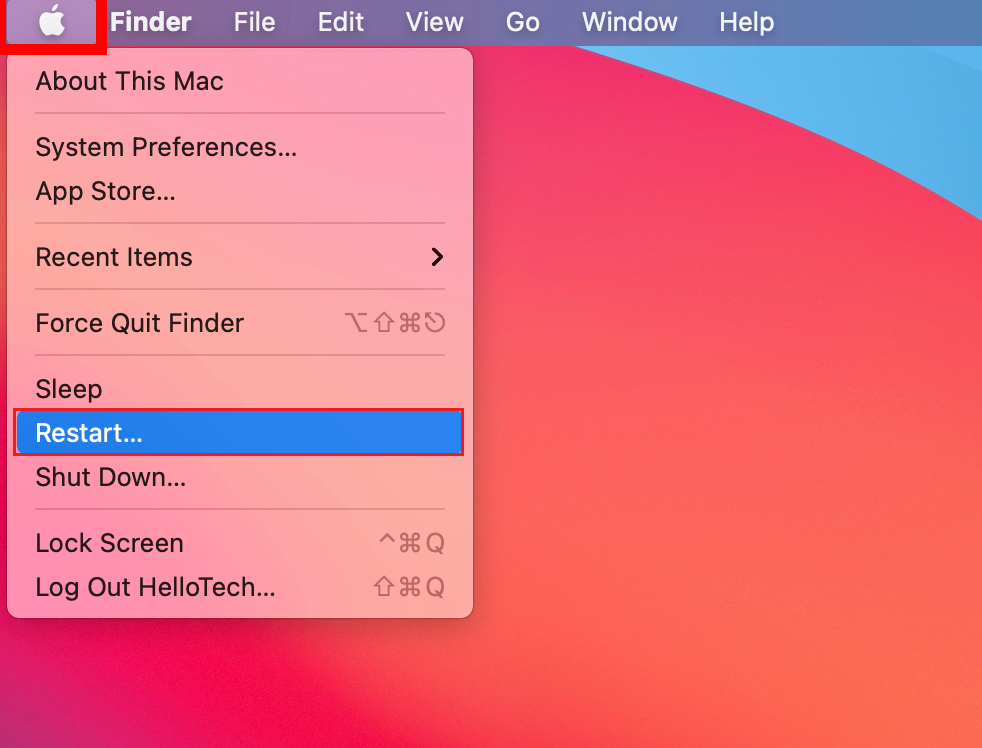
Wenn Sie fertig sind, gehen Sie zurück zu ChatGPT und prüfen Sie, ob Sie jetzt auf Ihr Konto zugreifen können.
3. Überprüfen Sie Ihre Zugangsdaten.
Wenn Sie Schwierigkeiten haben, sich bei ChatGPT Plus anzumelden, ist die häufigste Ursache die Eingabe falscher Zugangsdaten. Beim Zugriff auf die Plattform ist es wichtig sicherzustellen, dass Sie die richtige E-Mail-Adresse und das richtige Passwort für Ihr ChatGPT Plus-Konto angeben.
Um Anmeldeprobleme zu vermeiden, überprüfen Sie Ihre E-Mail-Adresse und Ihr Passwort auf Tipp-oder Rechtschreibfehler. Stellen Sie sicher, dass die Feststelltaste deaktiviert ist und Sie das richtige Tastaturlayout verwenden.
Wenn weiterhin Anmeldeprobleme auftreten, fahren Sie mit dem nächsten Schritt fort, um Ihr Passwort zurückzusetzen.
4. Setzen Sie das ChatGPT-Passwort zurück.
Möglicherweise haben Sie Ihr ChatGPT-Passwort vergessen und verwenden das falsche Passwort für Ihr Konto. Um dies auszuschließen, setzen Sie das Passwort Ihres ChatGPT-Kontos zurück.
Hier ist, was Sie tun müssen:
Besuchen Sie die Website von ChatGPT und klicken Sie auf Anmelden. Geben Sie Ihre E-Mail-Adresse ein und klicken Sie auf Weiter. Klicken Sie auf der nächsten Seite unter dem Passwortfeld auf Passwort vergessen . 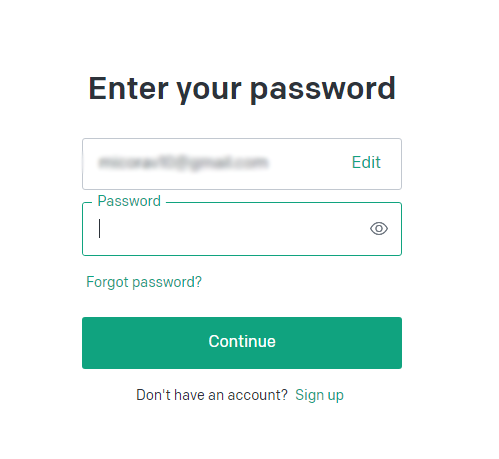 Bestätigen Sie, dass Ihre Wiederherstellungs-E-Mail-Adresse korrekt ist, und klicken Sie auf Weiter. Überprüfen Sie Ihre E-Mails und befolgen Sie die von ChatGPT gesendeten Anweisungen, um Ihr Passwort zurückzusetzen.
Bestätigen Sie, dass Ihre Wiederherstellungs-E-Mail-Adresse korrekt ist, und klicken Sie auf Weiter. Überprüfen Sie Ihre E-Mails und befolgen Sie die von ChatGPT gesendeten Anweisungen, um Ihr Passwort zurückzusetzen.
Wenn Sie fertig sind, versuchen Sie, sich bei Ihrem Konto anzumelden, um zu prüfen, ob das Problem behoben ist.
5. Browserdaten löschen.
Sie können versuchen, Ihre Browserdaten zu löschen, wenn weiterhin Anmeldeprobleme bei ChatGPT auftreten. Einige der Caches und Cookies Ihres Browsers sind möglicherweise beschädigt, was zu Problemen mit den von Ihnen besuchten Websites führt.
So löschen Sie Ihre Browserdaten:
Starten Sie Ihren Browser und gehen Sie zu Einstellungen. Suchen Sie den Abschnitt Datenschutz und Sicherheit . Klicken Sie auf Browserdaten löschen. Ändern Sie im Pop-up-Fenster den Zeitbereich in Gesamte Zeit. Aktivieren Sie danach alle Kontrollkästchen, um Caches und Cookies einzuschließen. Klicken Sie abschließend auf Daten löschen , um den Vorgang zu starten. 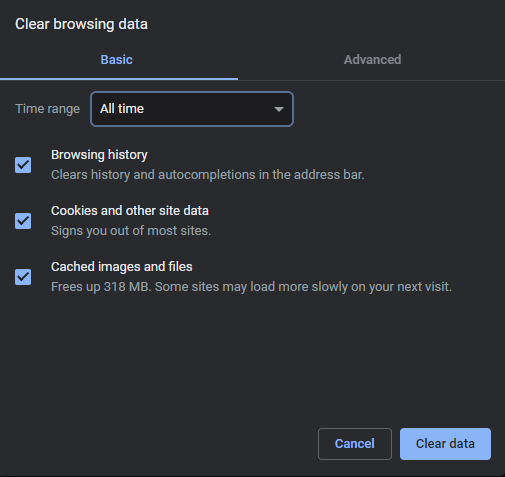
Versuchen Sie danach, sich bei Ihrem ChatGPT Plus-Konto anzumelden, um zu prüfen, ob das Problem behoben ist.
6. Browsererweiterungen deaktivieren.
Browsererweiterungen sind Tools von Drittanbietern, die unterstützten Websites zusätzliche Funktionen bieten. Sie können jedoch auch Probleme verursachen, wenn Ihre Erweiterungen nicht richtig optimiert sind.
Um Probleme zu vermeiden, deaktivieren Sie Ihre Browsererweiterungen, bevor Sie ChatGPT verwenden.
Greifen Sie auf die Einstellungen Ihres Browsers zu. Klicken Sie nun im Seitenmenü auf die Registerkarte Erweiterungen . Deaktivieren Sie Ihre Erweiterungen und starten Sie Ihren Browser neu. 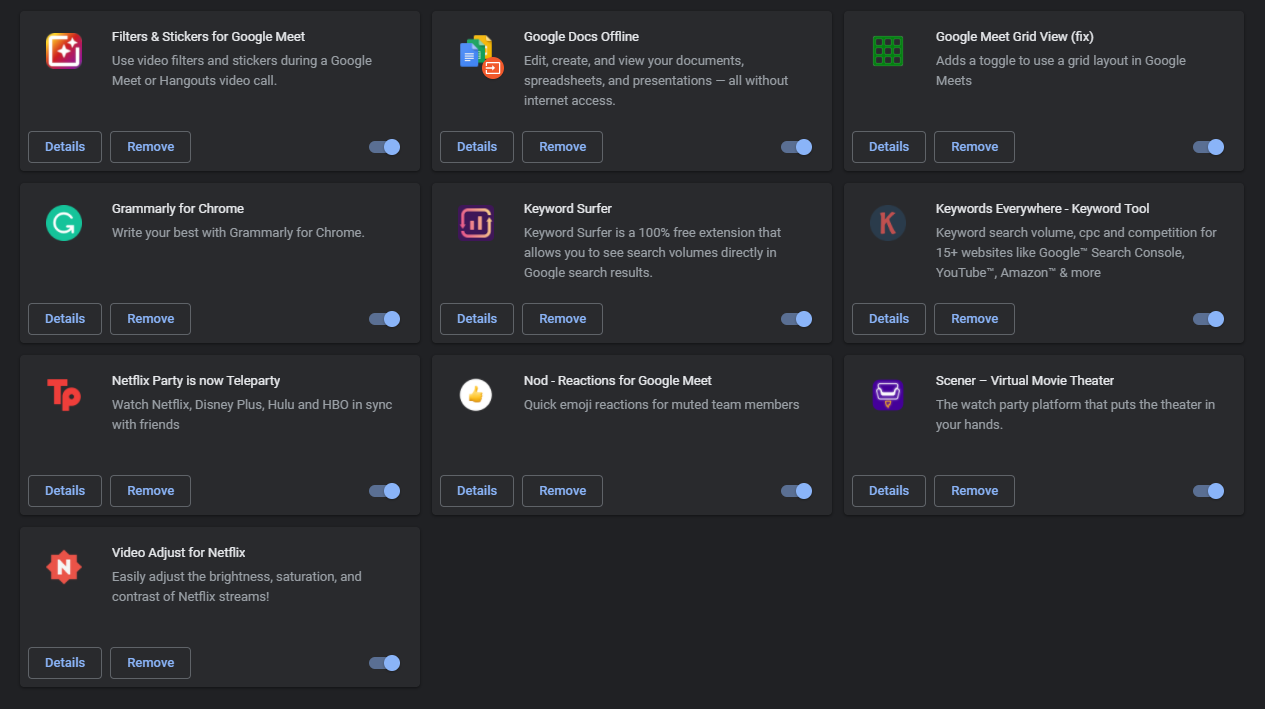
Kehren Sie zu ChatGPT zurück und prüfen Sie, ob Sie jetzt auf Ihr Konto zugreifen können.
7. Überprüfen Sie Ihre Netzwerkverbindung.
Eine langsame oder instabile Internetverbindung könnte auch der Grund dafür sein, dass Sie sich nicht bei ChatGPT plus anmelden können. Um dies zu überprüfen, können Sie Websites von Drittanbietern wie Fast.com verwenden, um die Bandbreite Ihres Netzwerks zu messen.
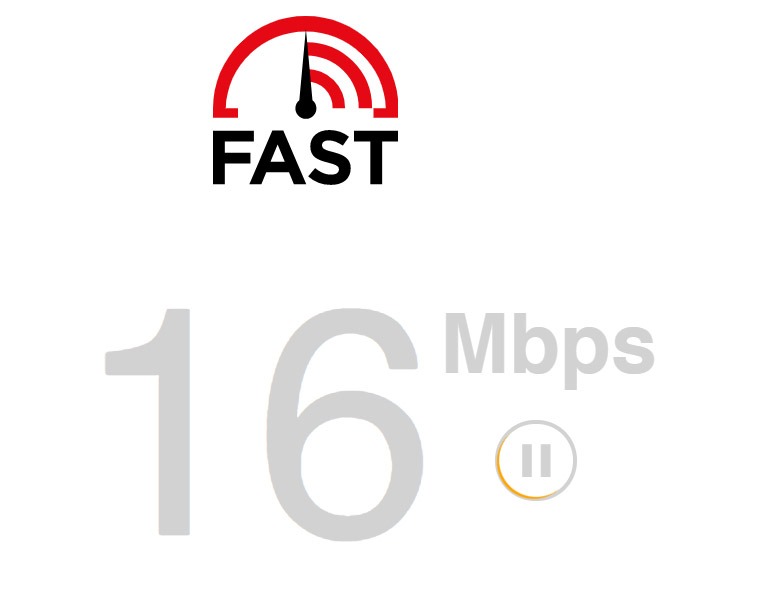
Wenn das Ergebnis auf ein Problem mit Ihrer Verbindung hinweist, schalten Sie Ihr Modem oder Ihren Router aus und wieder ein, um die Verbindung mit Ihrem ISP wiederherzustellen.
Trennen Sie Ihren Router von der Steckdose und warten Sie 5 bis 10 Sekunden, bevor Sie ihn wieder einstecken.

Versuchen Sie anschließend, einen weiteren Test durchzuführen, um zu prüfen, ob das Problem behoben ist. Wenn nicht, wenden Sie sich an Ihren Anbieter und bitten Sie ihn, das Problem zu lösen.
Treten weiterhin Netzwerkprobleme auf ChatGPT auf? Lesen Sie unsere detaillierte Anleitung zur Behebung von Netzwerkfehlern auf der Plattform.
8. Versuchen Sie es mit einem anderen Browser.
Das Problem könnte auch bei dem Webbrowser liegen, den Sie gerade verwenden. Möglicherweise gibt es ein Problem mit Ihrem Browser, das Sie daran hindert, auf bestimmte Websites und Dienste wie ChatGPT zuzugreifen.
Wir empfehlen die Verwendung gängiger Browser wie Opera, Google Chrome und Firefox für den Zugriff auf ChatGPT.
Verwandt: So beheben Sie den Fehlercode 431 in Google Chrome
Wenn keine der oben genannten Lösungen funktioniert hat, ist die letzte Möglichkeit, das Problem dem Team zu melden.
Besuchen Sie die Support-Seite von ChatGPT und wenden Sie sich an einen Vertreter, um um Unterstützung zu bitten in Bezug auf das Problem, das Sie haben. Stellen Sie einen Screenshot des Fehlers, Ihre Kontodetails und andere Informationen bereit, die den Vorgang beschleunigen können.
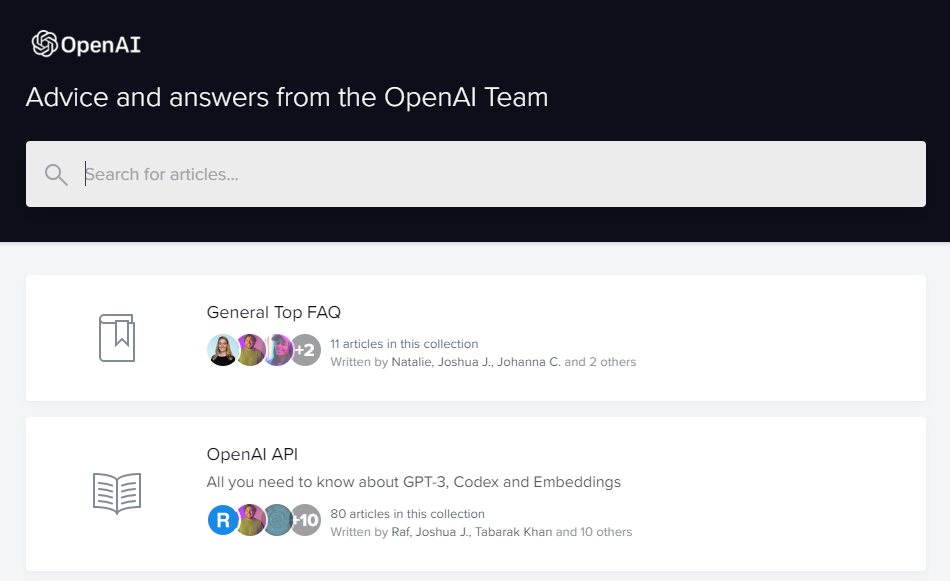
Sie können auch die anderen Anleitungen auf ihrer Seite überprüfen und sehen, ob Sie andere Lösungen finden, die oben nicht erwähnt wurden.
Damit endet unsere Anleitung, was zu tun ist, wenn Sie sich nicht bei ChatGPT Plus anmelden können. Wenn Sie Fragen haben, hinterlassen Sie bitte unten einen Kommentar, und wir werden uns so schnell wie möglich bei Ihnen melden.
Wenn Ihnen dieser Leitfaden geholfen hat, teilen Sie ihn bitte mit anderen.